Skladem se rozumí evidence zásob a materiálového zajištění na jednotlivých stavbách.
Přehledná mřížka zobrazuje všechny sklady a umožňuje základní operace:
- založení záznamu
- editaci záznamu skladu
Založení záznamu skladu
Centrální sklad – minimálně jeden záznam skladu musí mít aktivní nastavení “Centrální sklad“. Na tento sklad se pořizuje prvotní import položek. Z něj pak dál převádíte materiál na sklady jednotlivých projektů.
Tip: Při vytváření nového projektu je vhodné vytvořit sklad přímo z projektu zatržením volby “Vytvořit sklad” na formuláři “Základní informace”.
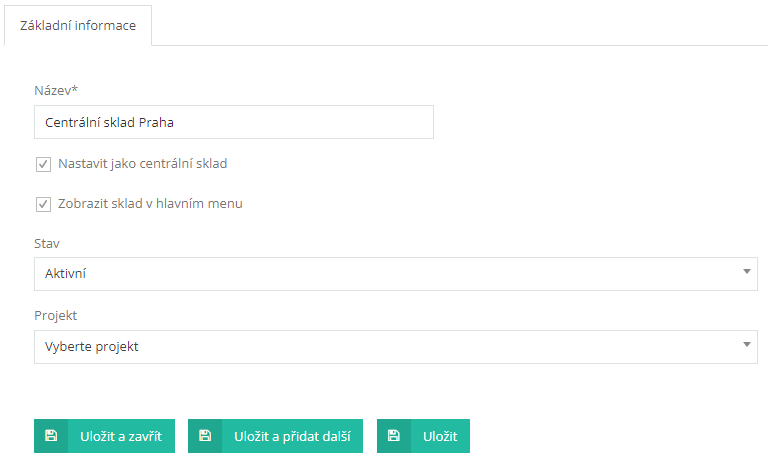
- V otevřené agendě “Sklad / Přehled skladů” stiskněte tlačítko
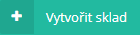 .
. - Zapište název skladu.
- “Nastavit jako centrální sklad” – Ano / Ne
- “Zobrazit sklad v hlavním menu” – Ano / Ne
V hlavním menu aplikace jsou tzv. centrální sklady zařazeny na úvod menu modulu Sklad. Další záznamy skladů, např. projektové sklady, můžete také zobrazit v hlavním roletovém menu – aktivní volba “Zobrazit sklad v hlavním menu”.
- V poli “Projekt” výběrem z roletového menu zvolte příslušnost ke konkrétnímu projektu.
- Dokončete stisknutím tlačítka
 .
.
Vlastnosti a změna záznamu skladu
Ve vlastnostech záznamu je možné upravit či doplnit dříve zadané údaje.
- Přejděte do agendy “Sklad / Přehled skladů”.
- Klikněte na ikonu “Upravit
 ” v řádku vybraného skladu, který chcete upravit.
” v řádku vybraného skladu, který chcete upravit. - Upravte požadované údaje.
- Dokončete stisknutím tlačítka
 .
.
Přehled aktivních záznamů skladů
- V tabulce skladů v agendě “Sklad / Přehled skladů” kurzorem klikněte na požadovaný sklad. Lepší orientaci umožňuje zvýrazněná mřížka.
- Detail skladu zobrazuje jednotlivé záložky:
- Položky na skladě – seznam položek aktuálně na skladu
- Pohyby na skladě – historie všech pohybů na daném skladu
- Rezervace – zde uvidíte rezervace z daného skladu, pokud nějaké jsou
Úkony prováděné v modulu sklad
- Nákup
- Rezervace
- Převodka
- Spotřeba
- Odpis
Příjem na sklad – Nákup
Nákup pracuje se záznamem položek skladu. Zkontrolujte, že máte všechny položky nákupu v systému založené.
- Otevřete záznam Centrálního skladu a stiskněte tlačítko
 .
. - Zaškrtněte položky, které chcete naskladnit a klikněte na “Přidej označené položky do nákupu” nebo “Pokračovat”.
- Pole “Datum” se předvyplní z nastavení vašeho počítače. Můžete jej změnit.
- Pokud chcete, vyplňte textové pole “Poznámky”.
- Doplňte položky nákupu, jejich množství a cenu bez DPH.
- Nákup si můžete uložit pomocí tlačítka “Uložit nákup” nebo “Uložit nákup a zpět do skladu”, pokud ještě v budoucnu potřebujete doplnit nějaké další položky.
- Klikněte na tlačítko “Pokračovat”.
- Otevře se souhrn provedeného nákupu, kde můžete informace zrevidovat.
- Pokud je vše v pořádku, dokončete stisknutím tlačítka “Dokončit nákup”.
Pozor! Dokončený nákup nelze jen tak jednoduše vymazat, chybně naskladněné položky můžete odepsat přes tlačítko “Odpis” nebo přes “Převodka”, pokus šly položky z jiného skladu.
Přidání položek hromadným importem
Importní šablona obsahuje dva listy:
- "Import" – záložka pro záznam položek
- "Data" – položky, které je možné zadat do zpracování
Pozor! Pokud není položka na listu “Data”, není možné ji naskladnit.
- V otevřeném skladu a formuláři “Nákup” stiskněte tlačítko “Nahrát XLS”.
- Stáhnete šablonu pro vyplnění dat pomocí tlačítka “Stáhnout XLSX šablonu pro import”.
- V počítači šablonu vyhledejte a vyplňte:
- Název – vyplňte nabídkou z rozevíracího seznamu a zkontrolujte měrnou jednotku
- Počet – množství naskladněných položek
- Soubor uložte a zavřete
- Ve Stavariu klikněte na importování záznamů “Vybrat soubor”, vyberte upravený soubor v počítači a dokončete stisknutím tlačítka
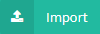 .
. - Data ze šablony se načtou do systému, kde je možné je dále upravit. Doplňte a zkontrolujte jednotkovou cenu položek.
- Příjem na sklad dokončete stisknutím tlačítka "Pokračovat”.
- Systém zobrazí rekapitulační část informací.
- Dokončete stisknutím tlačítka "Dokončit nákup”.
Přidání položek jednotlivě
Skladové položky se také přidávají postupným zápisem jednotlivých informací a údajů.
- V otevřeném záznamu Centrálního skladu stiskněte tlačítko
 .
. - V otevřeném formuláři nákupu stiskněte tlačítko “Přidej označené položky do nákupu”.
- Vyplňte kód položky v sloupci “Kód”.
- Doplňte “Název” položky.
- Doplňte počet množstevních jednotek v poli “Počet MJ”.
- Zadejte cenu bez DPH do pole “Částka bez DPH)”.
- Klikněte na “Pokračovat”.
- V rekapitulaci nákupu dokončete stisknutím tlačítka "Dokončit nákup”.
Převod materiálu na jiný sklad
Převod materiálu se nejčastěji vytváří, když jde o převod materiálu z centrálního skladu na sklad projektu (na stavbu).
- V libovolném otevřeném skladu v agendě “Sklad / Přehled skladů” stiskněte tlačítko
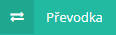 .
. - Označte položky, které chcete převést a stiskněte tlačítko “Přidej označené položky do výdejky”.
- Vyplňte “Datum a čas” provedení změny nebo ponechte vygenerované číslo systémem.
- V poli “Na sklad” vyberte z roletového menu cílový sklad, kam bude materiál převeden.
- Volitelně doplňte textovou poznámku.
- Rozpracovanou výdejku můžete uložit stisknutím tlačítka “Uložit výdejku”.
- Stisknutím tlačítka “Pokračovat” se dostanete na závěrečnou rekapitulaci dokladu. Zde můžete:
- “Upravit údaje” – umožní změnit záznam včetně položek
- “Zrušit výdejku” – zruší zadávání záznamu. Systém uživatele vyzve k potvrzení tohoto úkonu.
- Dokončete stisknutím tlačítka “Dokončit výdejku”.
Rezervace
- V otevřeném záznamu skladu se seznamem položek stiskněte tlačítko
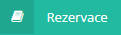 .
. - Potvrďte stisknutím tlačítka "Pokračovat”.
- Ve třetí části postupným zápisem do pole “Název” aktivujete tzv. Našeptávač, který dále pomůže s výběrem položek. Našeptávat můžete dle kódu či dle názvu. Kliknutím na název položky ji vložte do pole “Název”. Položku je možné zapsat také ručně.
- Stisknutím tlačítka "Pokračovat” systém zrekapituluje přehled položek.
- Dokončete stisknutím tlačítka
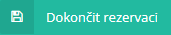 .
.
Takto vytvořený záznam se zobrazuje na záložce Rezervace. Z rozpracované rezervace je umožněn následný výdej.
Spotřeba materiálu
Tlačítko Spotřeba se nejčastěji používá, pokud jde o okamžité použití materiálu na stavbě.
- V libovolném otevřeném skladu v agendě “Sklad / Přehled skladů” stiskněte tlačítko
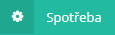 .
. - Označte položky, které chcete spotřebovat a stiskněte tlačítko “Přidej označené položky do spotřeby”.
- Vyplňte “Datum a čas” provedení změny nebo ponechte vygenerované číslo systémem.
- V poli “Na sklad” vyberte z roletového menu cílový sklad, kam bude materiál převeden.
- Volitelně doplňte textovou poznámku.
- Rozpracovanou výdejku můžete uložit stisknutím tlačítka “Uložit spotřebu”.
- Stisknutím tlačítka “Pokračovat” se dostanete na závěrečnou rekapitulaci dokladu. Zde můžete:
- “Upravit údaje” – umožní změnit záznam včetně položek
- “Zrušit spotřebu” – zruší zadávání záznamu. Systém uživatele vyzve k potvrzení tohoto úkonu
- Dokončete stisknutím tlačítka “Dokončit spotřebu”.
- Systém zobrazí informační hlášení o provedeném úkonu “Materiál spotřebován”.
Úprava otevřené sestavy
V otevřeném centrálním skladu v agendě “Sklad / Přehled skladů” se zobrazují nedokončené doklady.
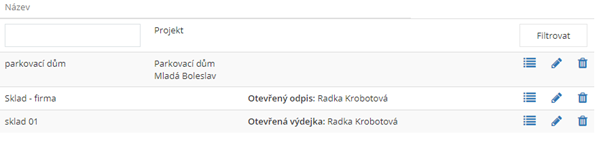
- V agendě “Sklad / Přehled skladů” přejděte do tzv. centrálního skladu.
- V otevřeném záznamu stiskněte tlačítko "Pokračovat”.
- Položky ze sestavy je možné vymazat stisknutím tlačítka “Odstranit” na pravém konci řádku.
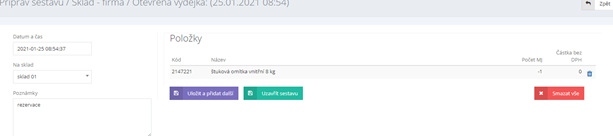
Odpis
- V otevřeném záznamu skladu agendy “Sklady / Přehled skladů” se seznamem položek stiskněte tlačítko “Odpis”.
- Označte položky, které mají být odepsány (likvidace) a stiskněte tlačítko "Pokračovat”.
- V druhé části formuláře vyplňte množství zásob určených k likvidaci.
- Klikněte na tlačítko “Pokračovat”.
- Dokončete stisknutím tlačítka “Dokončit odpis”.
Systém zobrazí informační hlášení o povedeném úkonu “Materiál odepsán”.

Komentáře
0 komentářů
Prosím přihlaste se, abyste mohli napsat komentář.